Aslında kurulumu oldukça basit olan bu program oldukça az da olsa bazen hata ile karşılaşılmasına neden olabiliyor. En sık karşılaşılan hata ise Installation Failed yani yükleme hatası olarak karşımıza çıkıyor. Bu hatanın alınması sonrasında programın yüklemesini defalarca kez yapsanız dahi aynı hata ile karşılaşacaksınız. Ancak sorunun kaynağı ve çözüm yolu bilinmesi bu sorun ile karşılaşılmadan yüklemeyi tamamlamanızı sağlar.
VirtualBox Ne İşe Yarar?
Virtualbox programı halihazırda var olan işletim sistemine yeni ve sanal olan bir işletim sistemi kurmamızı sağlıyor. Kısaca bu programı kullanarak Windows işletim sistemine sahip bilgisayara Mac OS ve Linux gibi işletim sistemlerini kurabiliyorsunuz. Mac OS işletim sistemine sahip olan bilgisayarlarda istenilen her programa kolay ulaşılmadığı ve oyunların yeni versiyonları oynanamadığı için Windows kurma ihtiyacı doğuyor. Aynı şekilde Windows bilgisayarlarda da iTunes kullanıcıları ve Xcode yada Swift gibi yazılım dillerini kullanan yazılımcıların da bilgisayarlarına Mac OS kurması gerekiyor. Özellikle Mac OS ve Windows arasındaki geçişlerde ihtiyaç duyulan Virtualbox kurulum hatası verebiliyor.
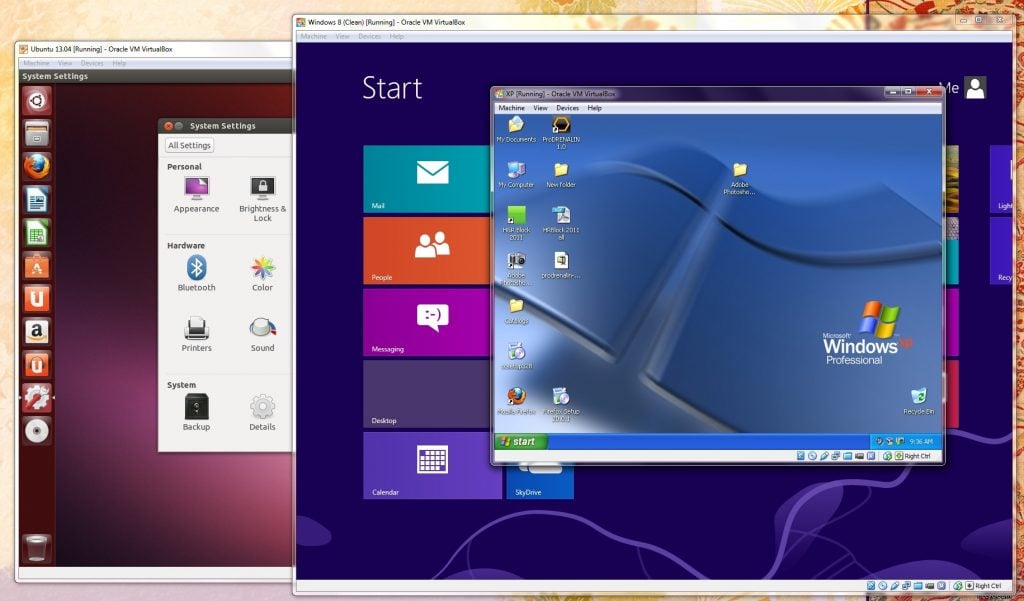
Hatanın Nedeni ve Çözüm Yolu
Hatanın kaynağı ağ bağdaştırıcısı yada ağ ayarları olarak belirlendi ve çözüm yolu ise oldukça basit. Sırasıyla aşağıdaki işlemleri yapın;[ads2]
- Başlat ve ‘’R’’ tuşuna basarak Çalıştır’ı açın,
- Çıkan pencereye ‘’mmc devmgmt.msc’’ yazıp tamam butonuna basın,
- Yazdığınız bu komut ile aygıt yöneticisi açılacak. Açılan pencereden ağ bağdaştırıcılarına tıklayarak alt pencerelerin açılmasını sağlayın.
- Virtualbox kurulum hatası verdiği zaman hangi bağdaştırıcı açık ise bu ekrandan onu bulup sağ tık ile kaldır butonuna basın. Bağdaştırıcınız WAN, İntel yada Bluetooth yazan alt başlıklardan hariç bir başlığa sahip olacaktır. Örnek olarak Realtek söylenebilir.
- bu işlemi yaptıktan sonra bağdaştırıcıyı geri getirmek için ekranın üst kısmına bulunan ‘’Donanım Değişikliklerini Tara’’ butonuna basın,
- yaptığınız bu işlem sonrasında aygıt yöneticisi sayfasında 2 yada 3 defa kaybolup tekrar görünmeyi gözlemleyeceksiniz, sonrasında sildiğiniz Ağ Bağdaştırıcısı tekrar yüklenir.
Bu işlemi yaptıktan sonra yeniden programınızı kurmanız gerekiyor. Yeni kurulan programda Virtualbox kurulum hatası ile karşılaşmayacak programınızı rahat bir şekilde kullanacaksınız.





















İyi günler VurtualBox ta bir sorunum bulunmakta yardımcı olacağınız umudu ile size yazmak ihtiyacı duydum. Dizüstü bilgisayarıma Windows10 yüklü iken VirtualBox kurdum elimde bir program var oda Windows ME de çalışmakta Bunu sanal olarak uzun süre kullandıktan sonra bir gün sanalı açarken Siyah VirtualBox sayfası geliyor belli bir süre sonra Windows Me sayfası geliyor wisdows’a girmek için normal, adım adım gibi dört seçenek geliyor birini seçiyorum. Sonucunda ”yükleme hatası kayebord.drv Windows a yeniden yükletin,, hata mesajı çıktıktan sonra güç kapalı mod’ una geliyor. Tahminimce sanalın kayebord driver dosyası hasar görmüş veya silinmiş sanal açılabilmesi için sanala bunu yüklenen bir sistem var mı? Yardımcı olabileceğiniz ümidi ile şimdiden teşekkür ederim.